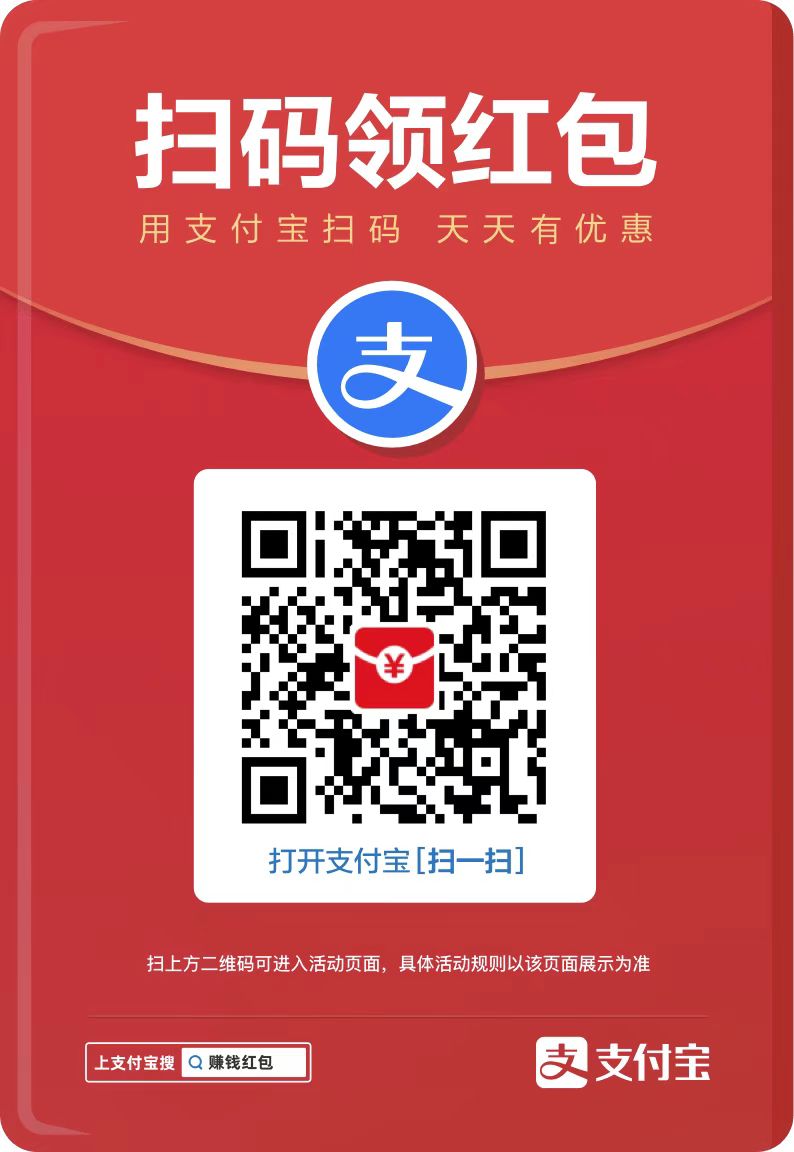更改photoshop背景颜色,方法取决于你想改变的是文档背景色还是图像本身的背景色。这两种情况处理方式不同。

如果要修改文档背景色,也就是Photoshop画布的颜色,操作非常简单。打开你的Photoshop文件,在工具栏找到“编辑”菜单,选择“首选项”,再点击“界面”。你会看到一个“界面颜色”选项,点击它,就能选择你想要的颜色作为画布背景色。 我曾经因为长时间对着纯白色画布感到眼睛疲劳,于是将背景色改成了柔和的灰绿色,工作效率明显提升了不少。记住,这个改变只影响画布显示,不会影响你图像本身的颜色。
如果要修改图像本身的背景色,则需要更细致的操作,这取决于背景的复杂程度。
对于简单的背景,比如纯色背景,可以直接使用“魔棒工具”或“快速选择工具”选中背景区域,然后用“填充”工具选择你想要的新颜色进行填充。 我曾经帮朋友处理过一张产品照片,背景是单一的白色,但客户希望换成更高级的灰色。我用“魔棒工具”快速选中白色背景,然后填充了合适的灰色,整个过程非常流畅。需要注意的是,选择工具时要仔细调整容差值,避免选区出现偏差,影响最终效果。
如果背景较为复杂,例如包含人物、物体等元素,单纯使用“魔棒工具”或“快速选择工具”就显得力不从心了。这时,可以考虑使用“路径”工具或“钢笔工具”精细地勾勒出需要保留的区域,创建选区,再将背景区域填充为新颜色。这需要一定的技巧和耐心,我曾经花了好几个小时才完成一张背景复杂的图片修改,最终效果却非常令人满意。 这个过程,精准的选区是关键。建议使用图层蒙版,这样即使选区出现细微错误,也能方便地进行调整,避免“一失足成千古恨”。
最后,无论采用哪种方法,记得在修改前保存一份原始文件,以防万一操作失误。 良好的备份习惯能让你在图像处理过程中更加安心,避免因为操作错误而造成不可挽回的损失。 熟练掌握这些技巧,你就能轻松应对各种背景颜色修改的需求了。
以上就是ps背景颜色怎么改的详细内容,更多请关注php中文网其它相关文章!
最近发表
- 文件档案管理工具下载 晨科文件档案管理系统 v3.6 免费绿色版 下载-
- MSTech Search in Contents注册版下载 MSTech Search in Contents(文件搜索软件)V1.1.0.0 英文特别安装版 下载-
- 伯勒文本处理工具下载 伯勒文本处理工具 v1.4 绿色版 下载-
- 重复文件查找软件下载 Wise Duplicate Finder(重复文件查找工具) v1.3.7.47 免费中文安装版 下载-
- 重复文件清除工具下载 Duplicate Files Fixer(重复文件清除工具) v1.2.0.12787 中文免费安装版 下载-
- 数据合并工具下载 高密度数据合并软件 v1.1 免费绿色版 下载-
- PDFCool Studio下载 PDFCool Studio(pdf文档编辑处理软件) v3.84 特别免费版 下载-
- pdfsam下载 PDFsam(PDF分割合并工具) v4.1.11 英文安装版 下载-
- 文件遍历工具下载 文件遍历写入助手 v1.0 绿色免费版 下载-
- 多窗口文件整理工具_Q-Dir v7.74 中文 多窗口文件整理工具_Q-Dir v7.74 中文版 下载-
- 电子书出版软件下载 Boxoft free eBook Publisher(电子书出版工具) v1.0 免费安装版 下载-
- file explorer32位/64位版下载 File Explorer(文件夹浏览工具) v2.20.0.59 32位/64位 中文绿色免费版 下载-
- FileToFolder文件管理软件下载 CodeLine FileToFolder v6.2.0.0 激活版(附激活教程+补丁) 下载-
- 批量提取MKV文件元素工具下载 Inviska MKV Extract(MKV文件信息提取器) v10.0 绿色免费版 下载-
- 批量提取MKV文件元素工具下载 Inviska MKV Extract(MKV文件信息提取器) v10.0 多语安装版(附安装教程) 下载-
- ASS文件剥离器下载 Inviska ASS Stripper(ASS文件剥离器) v7.0 官方免费安装版(附安装教程) 下载-
- EF Commander汉化版下载 EF Commander Pro(文件管理软件) v24.02 64/32 中文版(附补丁+教程) 下载-
- 文件管理软件下载 Copy Files Into Multiple Folders(文件管理软件) v6.1 官方安装版(附教程) 下载-
- 万能管理软件下载 季限文件万能管理器 V1.0 免费安装版 下载-
- pdf编辑工具下载 Best PDF Tools(pdf编辑软件) v4.4 特别安装版 下载-
- Alternate Archiver电脑端下载 Alternate Archiver(便携式文件归档整理工具) v4.510 绿色免费版 下载-
- 文件夹隐藏工具下载 文件夹隐藏精灵 V1.0.0 绿色免费版 下载-
- word文档合并工具下载 Okdo Word Merger(word文档合并软件) v2.8 特别安装版 下载-
- PDF工具箱下载 Okdo PDF Tools Platinum(PDF工具箱) v2.7 特别安装版(附激活教程) 下载-
- HMTL5封装APP工具下载 HMTL5打包成APP工具 V1.4.0 免费安装版(附使用教程) 下载-
- 文件资源管理工具下载 Explorer Commander(文件资源管理器) v1.1.0.16 免费绿色版 下载-
- Excel文件修复软件下载 Stellar Repair for Excel(Excel文件修复工具) v6.0.0.0 免费安装版 下载-
- Total Commander下载 全能文件管理器Total Commander Ultima Prime v8.8 中文特别版(附教程+序列号) 下载-
- Icecream PDF Editor PRO下载 PDF编辑器 Icecream PDF Editor PRO v3.1.9 中文绿色便携版 下载-
- 文件预览软件下载 万象预览 V1.0.0.3 免费安装版 下载-
友情链接
-
采集程序
网站源码出售
老域名出售页面
下载
游戏
网站导航
文章
源码下载
软件下载
游戏下载
资料
资源分享
免费小说
六神
海飞丝
CSDN
博客园
php源码
PHP中文网
脚本之家
刘亦菲微博
六神
六神
海飞丝
海飞丝
噬元兽
噬元兽
bieha.cn
www.bieha.cn
缪缇(Miuti)内衣
缪缇(Miuti)内衣
dk028.com
www.dk028.com
四川福利
四川福利
bzbl.cn
www.bzbl.cn
mlft.cn
www.mlft.cn
7zz压缩
7zz压缩
刘亦菲
刘亦菲
58同城
58同城
鸭苗
鸭苗
caclrc.cn
rgbbs.cn
heiapp.net
zhfjx.cn
sshfy.cn
sxdgc.cn
28city.cn
www.caclrc.cn
www.rgbbs.cn
www.heiapp.net
www.zhfjx.cn
www.sshfy.cn
www.28city.cn
etc吧
etc吧
abdayah.cn
www.abdayah.cn
ddbdzs.cn
www.ddbdzs.cn
安思尔HyFlex
安思尔HyFlex
www.sxdgc.cn
11855.cn
www.11855.cn
11566.cn
www.11566.cn
11355.cn
www.11355.cn
62622.cn
www.62622.cn
cbwq.cn
www.cbwq.cn
www.zrqm.cn
zrqm.cn
rlfm.cn
www.rlfm.cn
www.pbtb.cn
pbtb.cn
knlz.cn
www.knlz.cn
rhwf.cn
www.rhwf.cn
dxfp.cn
www.dxfp.cn
rptb.cn
www.rptb.cn
nzjg.cn
www.nzjg.cn
ygnl.cn
www.ygnl.cn
人心不古
人心不古
rfbc.cn
www.rfbc.cn
rwbs.cn
www.rwbs.cn
img.liuyifei.net
drnu.cn
www.drnu.cn
wyim.cn
www.wyim.cn
远东运输集团
远东运输集团
中宠兽医联盟
中宠兽医联盟
拉贝洛尔
拉贝洛尔
飞行悍马
飞行悍马
uesese.cn
www.uesese.cn
爱坤
爱坤
02613.cn
www.02613.cn
lymzi.cn
www.lymzi.cn
KTOA
KTOA
73216.cn
www.73216.cn
www.crtwd.cn
crtwd.cn
深圳麦迪逊
深圳麦迪逊
kylkc.cn
www.kylkc.cn
dztmd.cn
www.dztmd.cn
pmhlw.cn
www.pmhlw.cn
gfxtk.cn
www.gfxtk.cn
桃子坪村
桃子坪村
京泊汽模
京泊汽模
sh3.cn
www.sh3.cn
7sh.cn
www.7sh.cn
政府机构服务电话
政府机构服务电话
政府机构服务电话
政府机构服务电话
政府机构服务电话
政府机构服务电话
政府机构服务电话
政府机构服务电话
钵钵鸡网
钵钵鸡网
r515.cn
www.r515.cn
g2050.cn
www.g2050.cn
bbc888.com
www.bbc888.com
ha123.net.cn
www.ha123.net.cn
叮咚鸡网
叮咚鸡网
叮咚鸡网
叮咚鸡网
叮咚鸡网
叮咚鸡网
投音网
投影网
卤蛋
卤蛋
博客